
- •«Технологии разработки программного обеспечения»
- •Оглавление
- •Введение
- •Анализ проблемы. Постановка задачи
- •Введение
- •Описание примера
- •Составление списка заинтересованных лиц
- •Анкетирование и проведение интервью
- •Список потребностей заинтересованных лиц
- •Задания
- •Контрольные вопросы
- •Моделирование объекта автоматизации
- •Введение
- •Введение в методологиюAris
- •Описание инструментаAris. Начало работы
- •Построение организационной модели
- •Построение диаграммы цепочек добавленного качества
- •ПостроениеeEpCмодели
- •Описание объектов автоматизации
- •Задания
- •Контрольные вопросы
- •Разработка модели вариантов использования и их спецификаций
- •Введение
- •Разработка модели вариантов использования
- •Модель вариантов использования
- •Построение модели вариантов использования
- •Спецификация вариантов использования
- •Основной поток
- •Альтернативные потоки
- •Специальные требования
- •Пример спецификации варианта использования
- •Алгоритм расчёта рейтингов
- •Задания
- •Пример написания раздела
- •Назначение документа
- •Наименование системы
- •Сведения о заказчике и исполнителе
- •Основания для выполнения работ, сроки и финансирование
- •Основные понятия, определения и сокращения
- •Актуальность разработки системы
- •Назначение и цели создания (развития) системы
- •Требования к содержимому раздела
- •Пример написания раздела
- •Характеристики объекта автоматизации
- •Требования к содержимому раздела
- •Пример написания раздела
- •Организация и планирование научно-исследовательской и инновационной деятельности
- •Исполнители научно-исследовательских работ
- •Учет и отчетность по научно-исследовательским работам
- •Требования к системе
- •Требования к содержимому раздела
- •Пример написания раздела
- •Требования к системе в целом
- •Требования к структуре и функционированию системы
- •Требования к численности и квалификации персонала
- •Требования к функциям (задачам)
- •Описание вариантов использования
- •Состав и содержание работ по созданию системы
- •Требования к содержимому раздела
- •Пример написания раздела
- •Порядок контроля и приемки системы
- •Требования к содержимому раздела
- •Пример написания раздела
- •Требования к составу и содержанию работ по подготовке объекта автоматизации к вводу системы в действие
- •Требования к содержимому раздела
- •Пример написания раздела
- •Создание служб необходимых для функционирования системы
- •Функциональные этапы внедрения системы
- •Требования к документированию
- •Требования к содержимому раздела
- •Пример написания раздела
- •Паспорт системы
- •Общее описание системы
- •Руководство администратора
- •Руководство пользователя
- •Регламент эксплуатации
- •Источники разработки
- •Правила оформления
- •Задание
- •Бизнес-логика
- •Объектно-реляционное отображение
- •Структура бд
- •Создание проекта вBorlandDeveloperStudio
- •Добавление нового модуля в проект
- •Создание классов с помощью диаграммыUml
- •Добавление полей
- •Добавление свойств
- •Добавление процедуры
- •Добавление функции
- •Создание отношений между классами
- •Ассоциация
- •Агрегация
- •Наследование
- •Пример создания классов
- •Создание классов и отношений между ними слоя объектно-реляционного отображения
- •Создание классов слоя бизнес-логики
- •Невизуальные компоненты интерфейса используемые в примере
- •TimageList
- •TActionManager
- •Визуальные компоненты используемые в примере
- •TBitBtn
- •TdbGrid
- •TcomboBox
- •TPageControl
- •Пример разработки интерфейса
- •Главная форма
- •Форма редактирования параметров студента
- •Форма редактирования книг
- •Форма отображения списка книг
- •Подключение классов
- •Сохранение проекта
- •Задание
- •Шаблоны проектирования
- •Шаблон InformationExpert(информационный эксперт)
- •Преимущества
- •Шаблон Creator(создатель)
- •Преимущества
- •Шаблон LowCoupling(слабое связывание)
- •Преимущества
- •Шаблон HighCohesion(высокое зацепление)
- •Преимущества
- •Шаблон Controller(контроллер)
- •Преимущества
- •Применение шаблонаInformationExpert
- •Применение шаблонаCreator
- •Использование шаблонаHighCohesion
- •Применение шаблонаController
- •Задание
- •Технология eco
- •Язык объектных ограничений ocl
- •Mdi-контейнеры
- •Создание простого mda-приложения
- •Основные этапы разработки приложения
- •Обзор возможностей Borland Developer Studio 2006 для разработки mda-приложения
- •Создание моделиUml
- •Создание бд и настройкаEcOкомпонент
- •Создание интерфейса
- •Связывание интерфейса с моделью
- •Создание логики наOcl
- •Задания
- •Контрольные вопросы
- •РазработкаMda-приложения с использованием машин состояний
- •Введение
- •Автоматы
- •Состояния
- •Подавтоматы
- •Диаграммы состояний
- •Создание mda-приложений с использованием машин состояний
- •Модификация модели uml
- •Создание машины состояний
- •Обновление базы данных
- •Модификация пользовательского интерфейса
- •Связывание интерфейса с моделью
- •Применение автоформ
- •Расширение пользовательского интерфейса
- •Задания
- •Контрольные вопросы
- •Расширенные возможности разработкиMda-приложений
- •СозданиеMda-приложения с расширенными возможностями
- •Модификация моделиUml
- •Программное добавление объекта
- •Программное удаление объекта
- •Программное редактирование объекта
- •Работа со справочником
- •Поиск объектов
- •Задания
- •Контрольные вопросы
- •Заключение
- •Библиографический список
Описание инструментаAris. Начало работы
Аналогично большинству приложений windows,ARISимеет многооконный интерфейс. Главное окноARIS(рисунок 3.2) состоит из главного меню, панели инструментов (рисунок 3.3), панели проводника и обзорного окна.
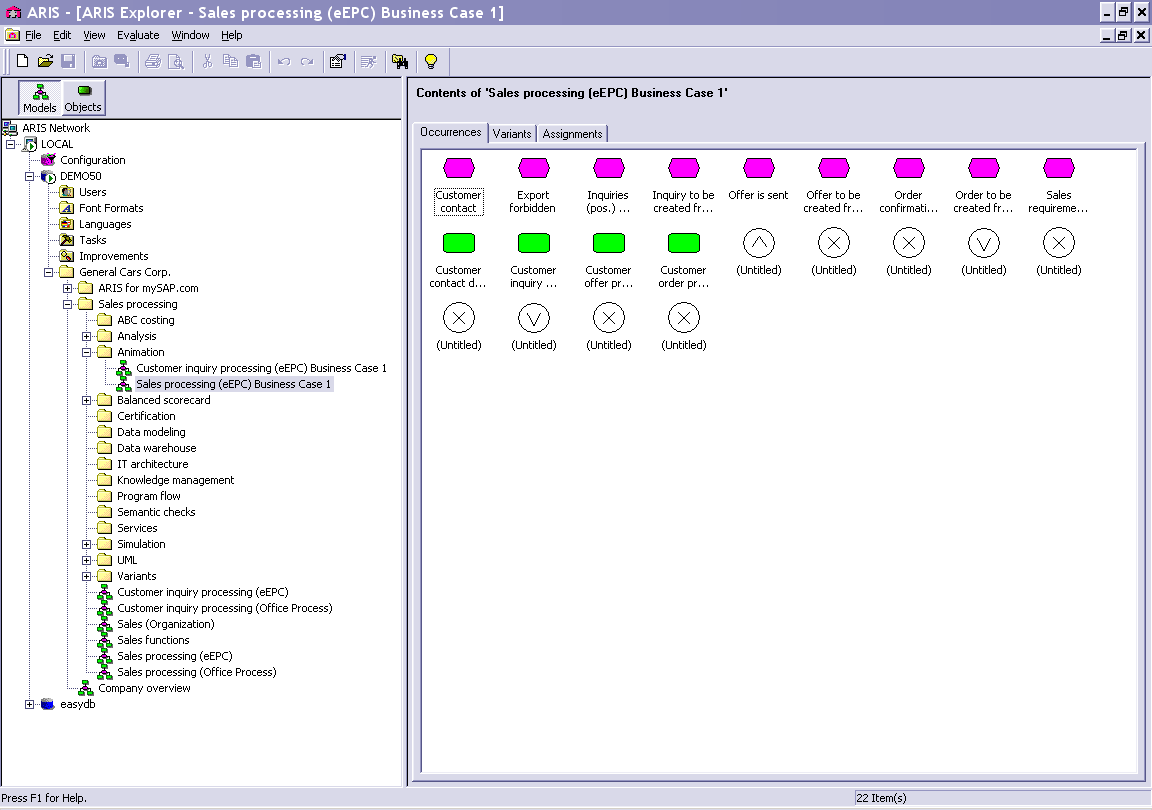
Рисунок 3.3 – Главное окноARIS
Для начала создайте новую базу данных на локальном сервере. Для этого щелкните правой кнопкой мыши в панели проводника на сервере LOCAL, появится контекстное меню. Выберите в немNew→Database. В появившемся окне введите имя новой базы данных латинскими буквами, напримерSample.
Для того чтобы элементы моделей имели русскоязычные имена, добавьте в список языков русский язык. Для этого откройте созданную вами базу данных, выберите папку Languagesи через контекстное меню добавьте русский язык. Затем в главном меню выберитеView→Options, появится окно настроекARISобщих для всех баз данных (рисунок 3.4). На закладкеGeneralизмените язык Английский (США) на Русский (рисунок 3.4) в полеDatabaseLanguage. ПерезапуститеARIS.
Откройте вашу базу данных, и вы увидите, что главная папка вместо названия имеет неопределенное имя (Untitled). Это означает, что на русском языке эта папка еще не получила название. Так какARISподдерживает многоязычность, то определённые элементы одной и той же модели, да и названия самих моделей и папок могут одновременно иметь несколько названий на разных языках. Это очень удобно в тех случаях, когда выполняются совместные международные проекты, поскольку отобразить модель на другом языке стоит нажатия всего нескольких клавиш. Однако, очевидно, что названия всех моделей при их разработке должны быть продублированы на всех языках, которые считаются в проекте основными, что увеличивает трудоемкость соответствующих работ по построению моделей.
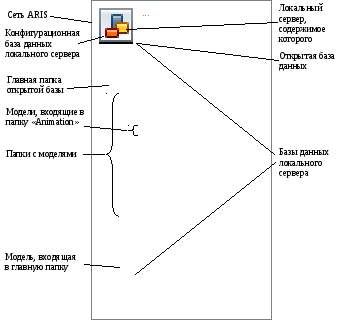
Рисунок 3.4 – Левая панель проводникаARIS
Измените название главной папки с (Untitled) например, на «Главная». Изменить название можно либо через контекстное меню, либо нажатием второго левого щелчка мыши через временной промежуток (как вwindows-проводнике). На этом настройку инструмента и базы данных закончим и перейдем к построению моделей или моделированию предметной области.
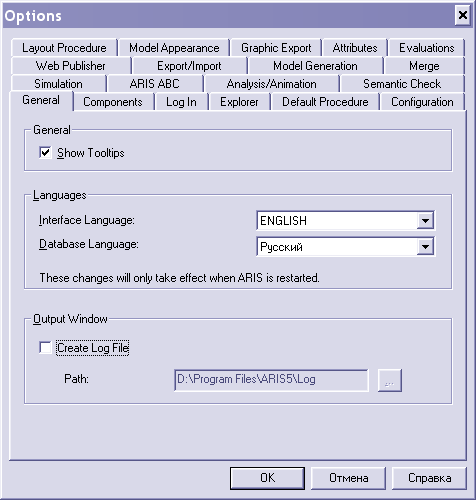
Рисунок 3.5 – Окно настроек
Построение организационной модели
Щелкните правой кнопкой мыши по главной папке и в появившемся контекстном меню выберите New→Model. Появится окно выбора модели (рисунок 3.5). Поставьте галочку в полеOrganization(рисунок 3.5), что соответствует организационному представлению. Ниже появится список всех моделей, имеющих отношение к выбранному представлению или к выбранным представлениям, если галочками будет помечено несколько полей.
Выберите диаграмму OrganizationChartи нажмите кнопку «Далее». Введите имя новой модели, например «Организационная структура».
Организационная диаграмма позволяет всесторонне описать организационно-штатную структуру предприятия. Организационные диаграммы показывают имеющиеся организационные подразделения (как исполнители функций) и их взаимозависимости в соответствии с выбранными критериями структурирования. Отдельные организационные единицы соединяются связями для указания иерархии.
Модель организационной структуры предприятия может содержать следующие структурные элементы: Организационная единица, Должность или позиция, Личность, Группа и др. (таблица 3.1).
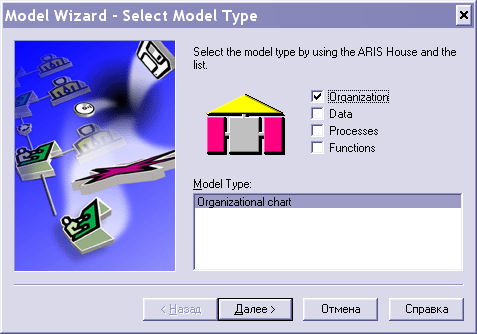
Рисунок 3.6 – Окно создания новой модели
Таблица 3.4
Элементы организационной диаграммы
|
№ |
Графическая нотация |
Наименование |
Описание |
|
1. |
|
Организационная единица (Organizational unit) |
Элемент организационной структуры (структурное подразделение), который отвечает за выполнение определенных задач и преследует определенные цели. |
|
2. |
|
Позиция или должность (Position) |
Наиболее мелкий организационный элемент на предприятии. Обязанности и административные полномочия такого элемента задаются должностными инструкциями. |
|
3. |
|
Группа (Group) |
Несколько сотрудников, которые вместе работают над конкретной задачей в определенный период времени (например: группа проектирования). |
|
4. |
|
Внешний сотрудник (External person) |
Лицо, выполняющее определенные функции в компании, но не являющееся служащим этой компании. Он может назначаться к организационным единицам или функциям, к выполнению которых он привлекается со стороны или за которые он отвечает. |
|
5. |
|
Сотрудник (Internal person) |
Является служащим компании и может назначаться к организационным единицам или функциям, которые он выполняет или за которые несет ответственность. |
|
6. |
|
Тип сотрудника (Person type) |
Обобщает индивидуальных лиц, имеющих одинаковые характеристики. Эти характеристики могут иметь отношение, например, к одним и тем же полномочиям. Начальники отделов или бригадиры, например, должны следовать определенным правилам и выполнять определенные обязанности, которые достаточно описать только один раз. |
|
7. |
|
Местонахождение (Location) |
Определяет физическое положение (местонахождение) организационных единиц, рабочих мест, образцов аппаратных компонентов и технических ресурсов компании. Местонахождение может ссылаться на область, город, предприятие, здание и т.д. |
При построении модели организационной структуры между структурными элементами могут устанавливаться следующие типы связей: Имеет в подчинении (Is superior), Связан с (Is assigned to), Принадлежит (Belongs to), Является организационным управляющим (Is Organization Manager for), Имеет в своем составе (Has member), Состоит из (Is composed of), Располагает (Is located at), Взаимодействует с (Cooperates with), Содержит (Subsumes), Занимает (Occupies).
Тип связи устанавливается автоматически после соединения двух элементов модели. Тип связи зависит от последовательности соединения двух элементов. Для того чтобы посмотреть, какой тип связи установился между элементами, щелкните двойным кликом по связи на диаграмме, отобразится окно свойств этой связи (рисунок 3.6), где в поле «Type» можно увидеть тип связи.
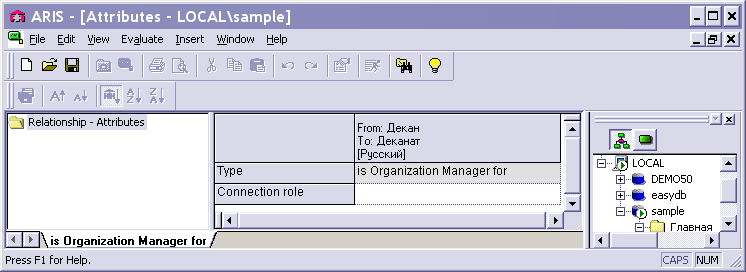
Рисунок 3.7 – Свойства связи между элементами
Пример организационной диаграммы приведен на рисунке 3.7.

Рисунок 3.8 – Часть организационной диаграммы КГПУ



